Prevod HEIF na JPEG
Snímky HEIF zachytené pri snímaní HDR môžete previesť a uložiť ich ako snímky JPEG.
Poznámka
- Snímky HEIF, ktoré boli skonvertované na JPEG, sú označené pomocou [
].
Prevod jednotlivých snímok
-
Vyberte položku [
: HEIF→JPEG conversion/
: Prevod HEIF na JPEG].
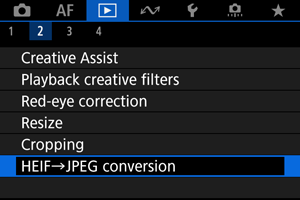
-
Vyberte možnosť [Select images/Vybrať snímky].
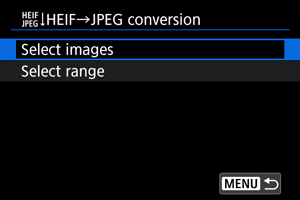
-
Vyberte snímku.
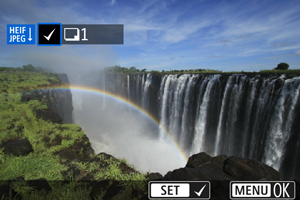
- Pomocou tlačidiel
vyberte snímku HEIF, potom stlačte tlačidlo
.
- Ak chcete vybrať ďalšie snímky, zopakujte krok č. 3.
- Stlačením tlačidla
prevediete na formát JPEG.
- Pomocou tlačidiel
-
Uložte.
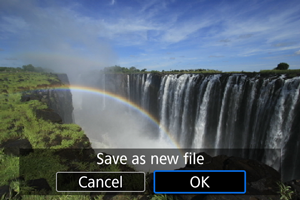
- Výberom možnosti [OK] uložte snímku JPEG.
- Ak existujú ďalšie snímky na konverziu, vyberte možnosť [Yes/Áno].
-
Vyberte snímky, ktoré chcete použiť na zobrazenie.
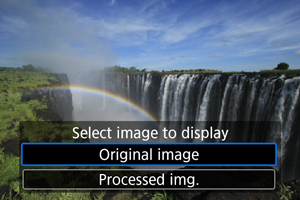
- Ak chcete na zobrazenie použiť pôvodné snímky HEIF, vyberte možnosť [Original image/Pôvodná snímka].
- Ak chcete na zobrazenie použiť skonvertované snímky JPEG, vyberte možnosť [Processed img./Spracovaný obrázok].
Poznámka
- Niektoré scény sa po konverzii pri porovnaní pôvodných a konvertovaných snímok môžu líšiť.
- Konverzia nie je k dispozícii pre orezané snímky, ani pre snímky 4K vyňaté z videozáznamov.
Určenie rozsahu snímok, ktoré chcete previesť
-
Vyberte možnosť [Select range/Vybrať rozsah].
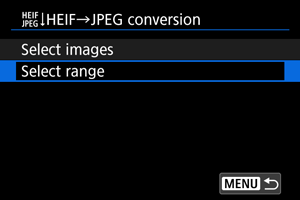
-
Určte rozsah snímok.
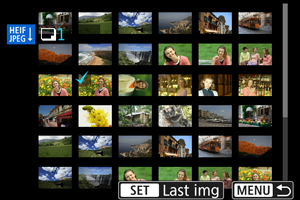
- Vyberte prvú snímku (počiatočný bod).
- Potom vyberte poslednú snímku (koncový bod). Všetky snímky v určenom rozsahu (od prvej snímky po poslednú) budú označené značkou [
].
- Ak chcete vybrať ďalšie snímky, zopakujte krok č. 2.
-
Stlačte tlačidlo
.
-
Uložte.
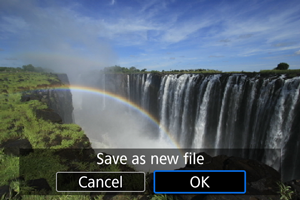
- Výberom možnosti [OK] uložte snímku JPEG.
- Ak existujú ďalšie snímky na konverziu, vyberte možnosť [Yes/Áno].
-
Vyberte snímky, ktoré chcete použiť na zobrazenie.
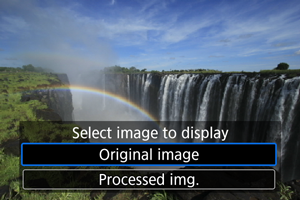
- Ak chcete na zobrazenie použiť pôvodné snímky HEIF, vyberte možnosť [Original image/Pôvodná snímka].
- Ak chcete na zobrazenie použiť skonvertované snímky JPEG, vyberte možnosť [Processed img./Spracovaný obrázok].
Poznámka
- Niektoré scény sa po konverzii pri porovnaní pôvodných a konvertovaných snímok môžu líšiť.
- Konverzia nie je k dispozícii pre orezané snímky, ani pre snímky 4K vyňaté z videozáznamov.